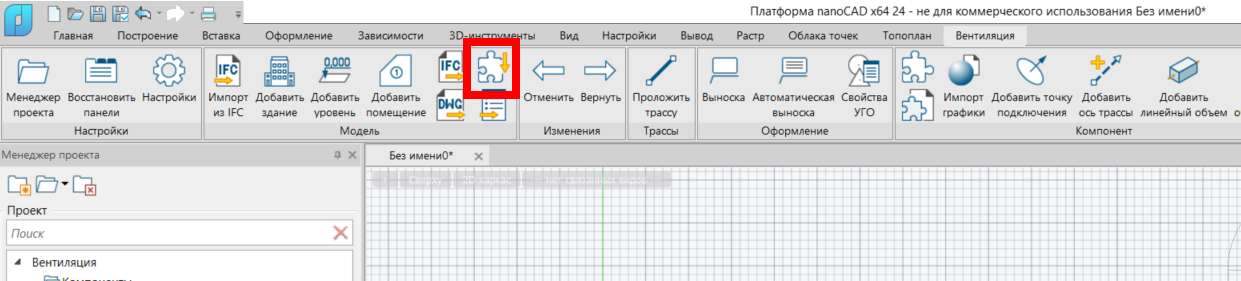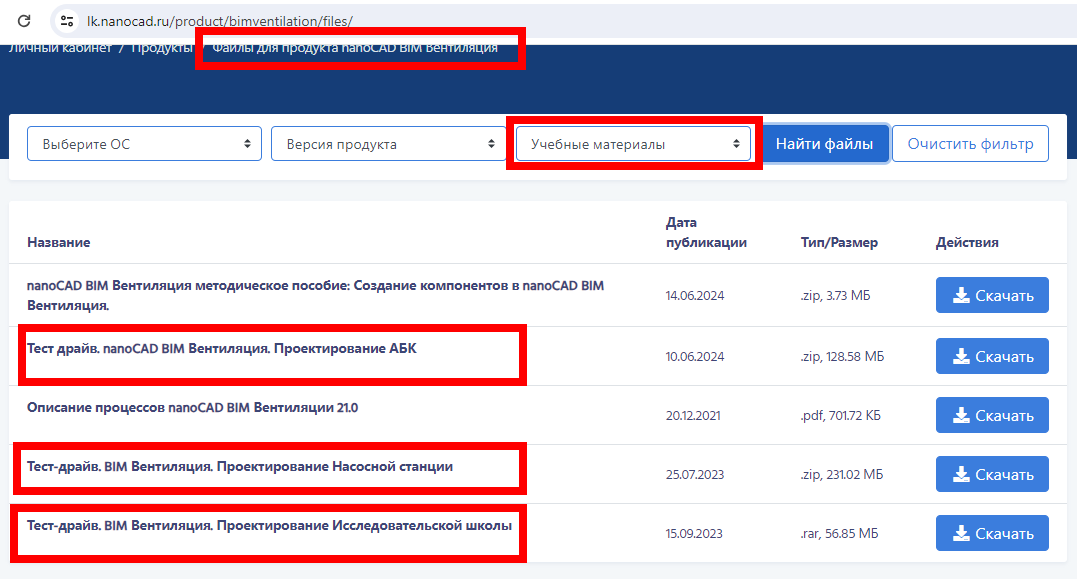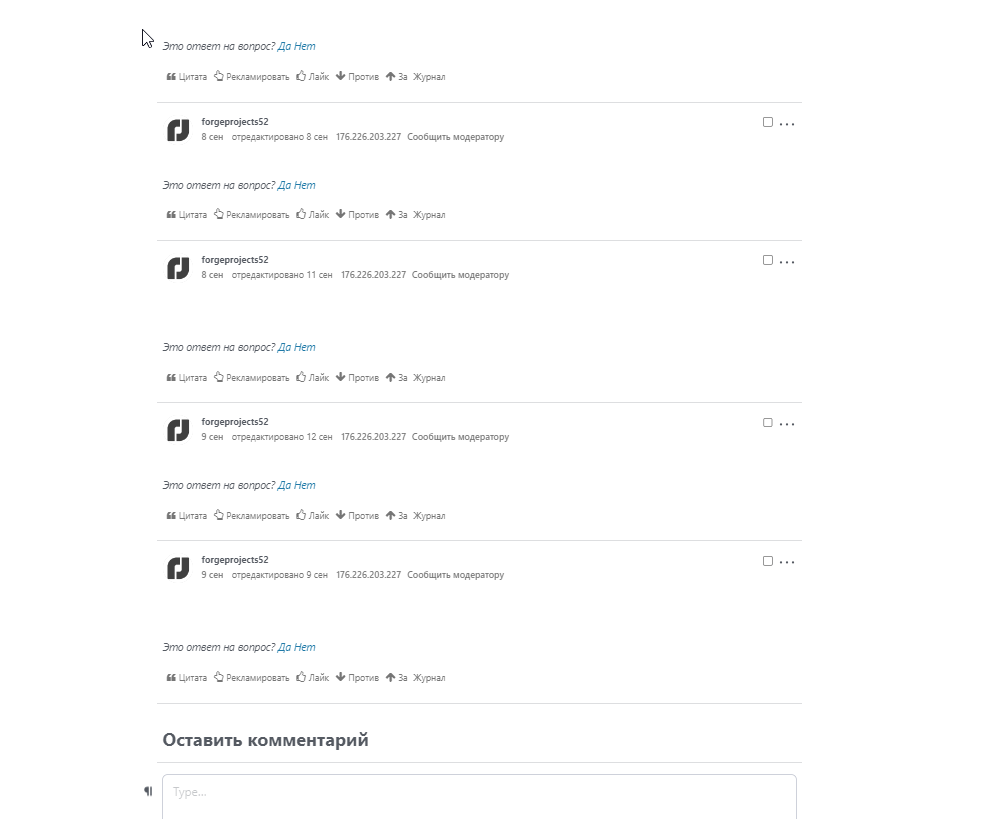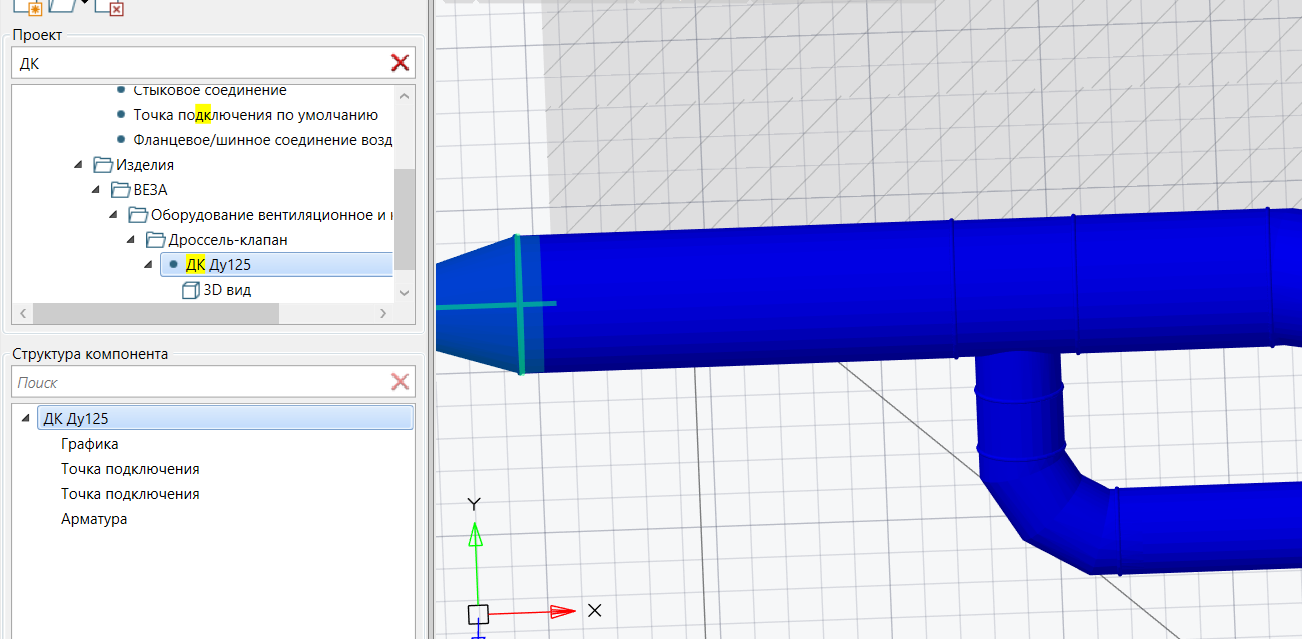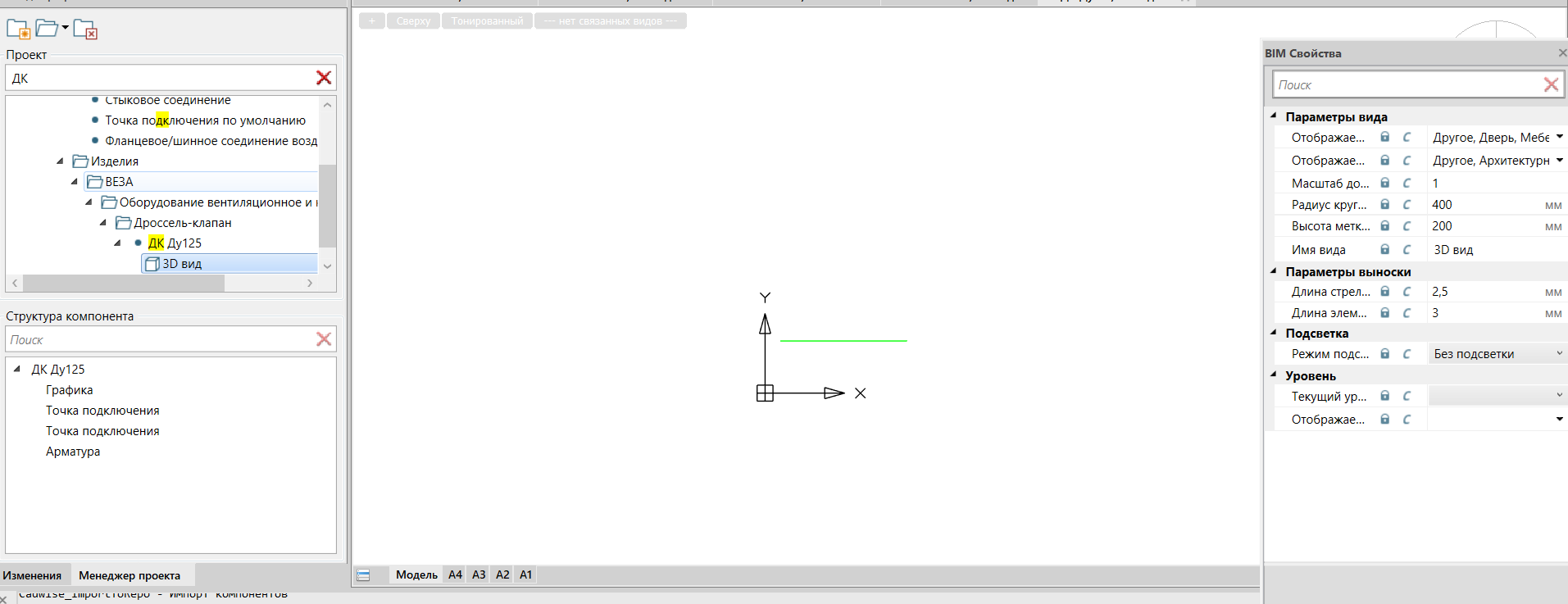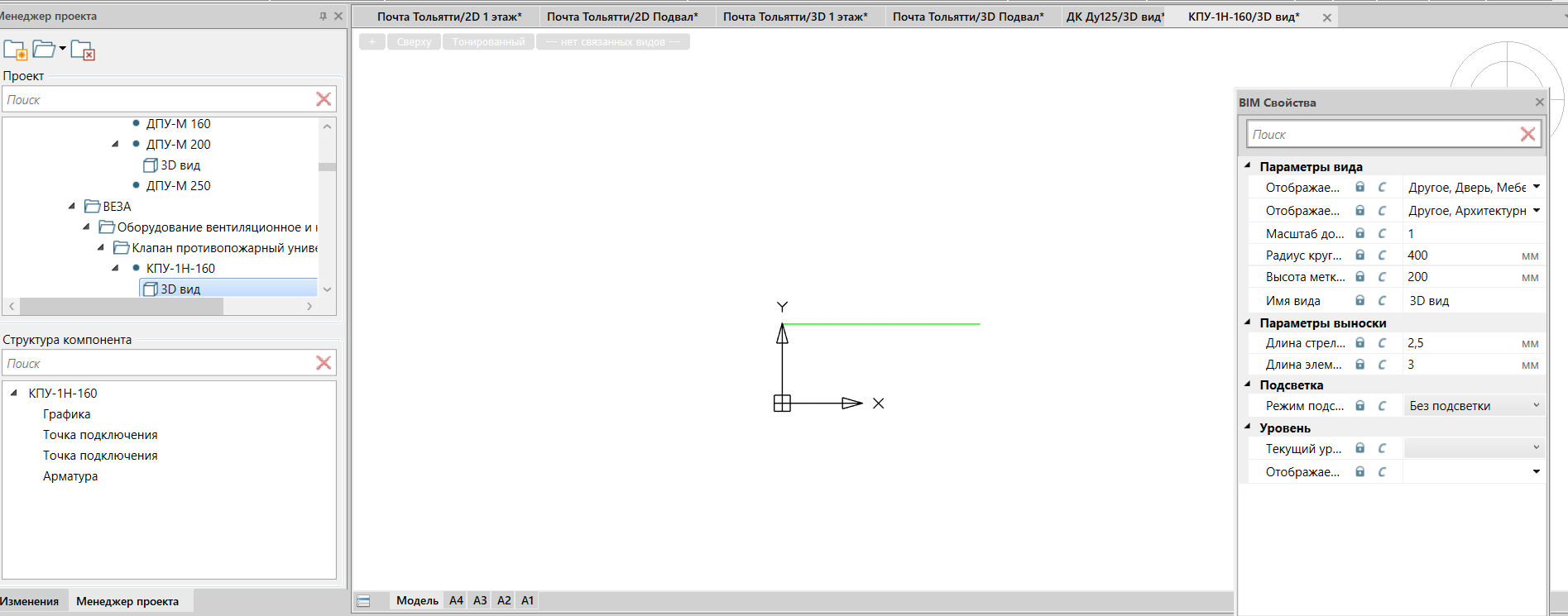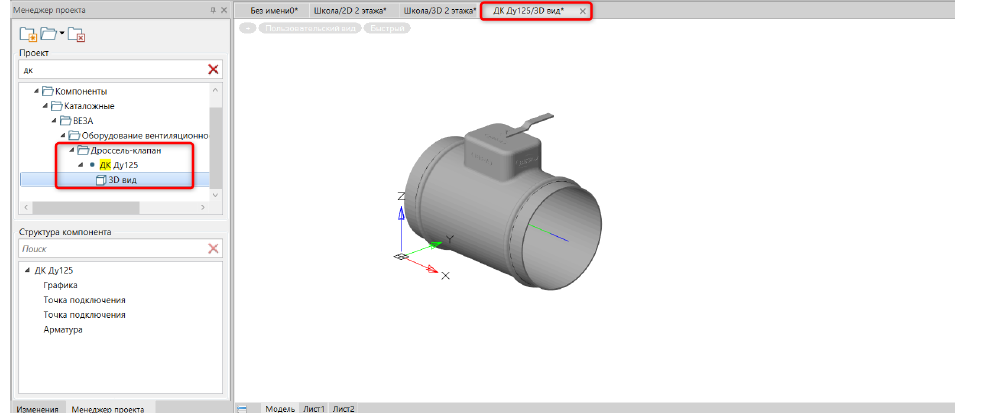Зонт вытяжной 1000х1000х400
Лучший ответ
-
На эту тему есть урок на канале nanoCAD
Ваше новое УГО можно разместить (сохранить) как в проекте, так и в общей базе УГО, расположив в папке C:\ProgramData\Nanosoft\nanoCAD BIM Вентиляция x64 24.0\ProgramUgoBase.
Что касается БД элементов. Это тот же проект, только исключительно с компонентами оборудования и деталями воздуховода. Поэтому ваш новый зонт можно разместить как в свою БД, так и в любую другую, например, в БД по умолчанию с поставкой, которая располагается в C:\ProgramData\Nanosoft\nanoCAD BIM Вентиляция x64 24.0\Database. Откройте БД оборудования и поместите в нее ваш зонт, для этого воспользуйтесь командой Импорт компонентов.
2
Ответы
-
Ютюб не работает. не могу просмотреть
0 -
Здравствуйте! Мы в процессе переноса видео и уроков на наш канал здесь:
1 -
А где можно взять базу, которая в уроках 10-15?
0 -
0
-
Никто не знает? Зачем тогда продукт? если ничего нет.
0 -
Здравствуйте! Знаем )
Откройте любой проект и нажмите на кнопку "Импорт компонентов". Программа предложить импортировать стандартную базу данных. Она и используется в этих уроках.
Эта база устанавливается вместе с программой в папку
C:\ProgramData\Nanosoft\nanoCAD BIM Вентиляция x64 24.0\Database\
Внимание, папка ProgramData по умолчанию скрыта в Windows. Чтобы увидеть ее, включить отображение скрытых файлов или скопируйте путь и вставьте в Проводник Windows.
Также в этих уроках используются некоторые компоненты из проектов-"Тест-драйвов". Их можно скачать из Личного кабинета на сайте nanocad.ru, в разделе "Продукты" → "Все файлы по продукту nanoCAD BIM Вентиляция" → Выбрать "Учебные материалы".2 -
forgeprojects52, я ваши сообщения вижу так
0 -
Я уже практически выполнил прокладку воздуховода и зонта. там были вопросы , но уже получилось. не знаю как удалить эти сообщения
0 -
Скачал базу с обучения Тест-драйв. nanoCAD BIM Вентиляция. Проектирование исследовательской школы. Пытаюсь добавить ДК Ду125 к трубе 125. 3D вид ДК Ду125 обычная зеленая линия. почему так?
Любое оборудование отображается зеленой линией.
Должно быть вот так, как в материале обучения
0 -
Так происходит, потому что проект в тест-драйве использует устаревший формат графики и точек подключения. Введите команды:
CADWISE_CONVERT_GRAPHICS
CADWISE_CONVERT_CONNECTION_POINTS
(после второй команды еще нужно будет указать тип точки подключения - Фланцевое/Шинное соединение воздуховода)
и все заработает0 -
Здравствуйте!
Вопрос: Построил систему, подключил вход, получил расчет, однако получилось ,так что требуется увеличение диамтера воздуховода. Реализовано ли в программе автоматическое увеличение диаметра воздуховода в зависимости от параметров? например как в Нанокад ВК, там автоматически подбираются диаметры труб.
0 -
К сожалению, пока такого функционала не реализовали, но задача такая есть и у нее очень большой приоритет.
0 -
Подскажите, в учебном материале выполняют прокладку воздуховода. Как проверяют подходит ли такой диаметр (сечение) воздуховода для здания? и потом как менять? вручную?
0
Разделы
- Все разделы
- 70 Общие вопросы
- 60 Работа nanoCAD в ОС Linux
- 469 Платформа nanoCAD
- 22 nanoCAD GeoniCS
- 91 nanoCAD BIM Строительство
- 81 nanoCAD Механика PRO
- 67 nanoCAD BIM Электро
- 11 nanoCAD BIM Вентиляция
- 15 nanoCAD BIM ВК
- 3 nanoCAD BIM Отопление
- 10 nanoCAD BIM СКС
- 72 nanoCAD BIM ОПС
- 3 nanoCAD Стройплощадка
- 4 nanoCAD Металлоконструкции
- 2 nanoCAD Конструкции PS
- 9 TDMS Фарватер
- 1 Облака точек
- 1 nanoCAD GeoSeries
- NSR Specification
- Учебным заведениям и учащимся
- 8 nano360